Comment utiliser l'invite de commande à onglets dans Windows 10
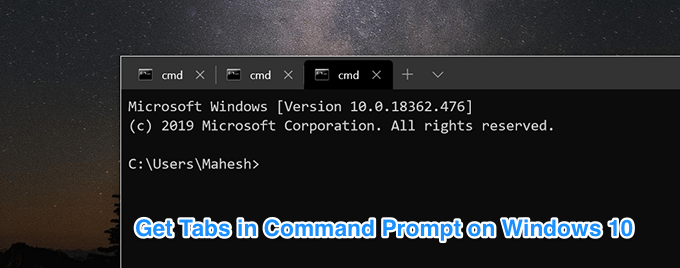
- 4945
- 51
- Maxence Arnaud
Si vous êtes quelqu'un qui utilise l'utilité de l'invite de commande pour la plupart de vos tâches, vous avez probablement souvent plusieurs fenêtres utilitaires ouvertes en même temps sur votre écran. La gestion de ces fenêtres devient un peu difficile lorsque le nombre de fenêtres augmente. Une interface d'invite de commande à onglets peut vous aider ici.
Tout comme les onglets de votre navigateur, vous pouvez également activer les onglets dans vos fenêtres d'invite de commande. De cette façon, vous n'avez pas besoin d'ouvrir une nouvelle fenêtre pour chacune de vos tâches CMD. Vous pouvez ouvrir un nouvel onglet à la place pour vos instances d'invite de commande. Cela vous aide à éviter que votre écran soit encombré avec toutes vos fenêtres CMD disséminées ici et là.
Table des matières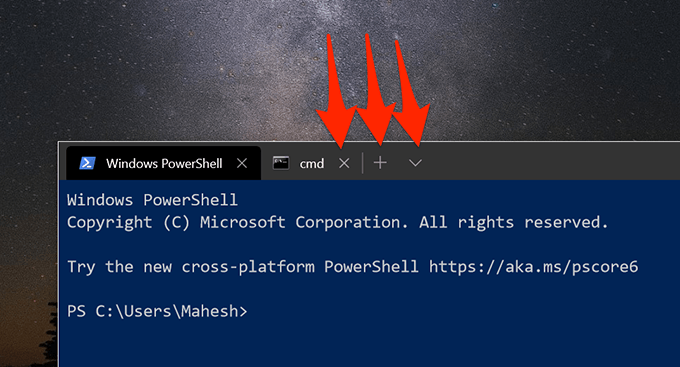
- Vous pouvez choisir parmi l'une des options disponibles et un nouvel onglet s'ouvrira dans le service public. Vous pouvez gérer ces onglets tout comme la façon dont vous faites vos onglets de navigateur.
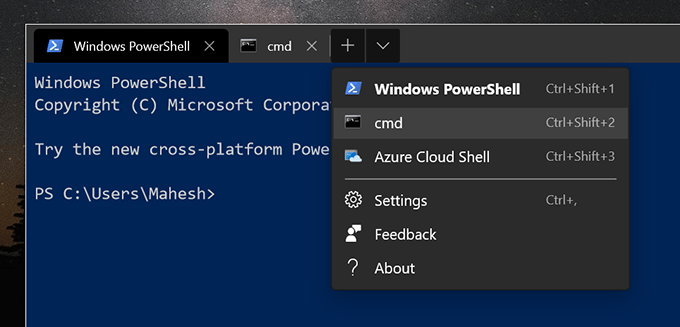
Windows Terminal est actuellement dans l'étape de prévisualisation, ce qui signifie qu'il n'est actuellement pas prêt à être inclus dans les installations Windows. Cependant, il ne faudra pas trop longtemps avant qu'il ne soit une application d'origine sur vos machines Windows.
Utilisation de la console pour un terminal à onglets sous Windows
Une autre façon d'activer l'invite de commande à onglets sur votre machine Windows est d'utiliser une application tierce. Il y a une application appelée Console (gratuite) qui vous permet d'avoir une interface CMD à onglets sur votre ordinateur.
Cette application offre plusieurs fonctionnalités supplémentaires que l'application Windows Terminal.
- Téléchargez la console et extraire les fichiers de l'archive zip.
- Double-cliquez sur Console.exe Pour lancer l'application.
- Il ouvrira immédiatement votre premier onglet d'invite de commande. Pour ajouter un nouvel onglet, cliquez sur le Déposer menu en haut et sélectionnez Nouvel onglet suivie par Console2.
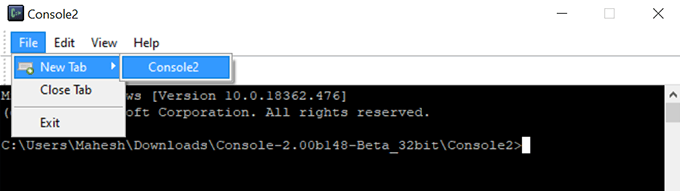
- Vous pouvez basculer entre vos onglets en cliquant sur l'un des noms des onglets. Vous pouvez également personnaliser les noms de ces onglets.
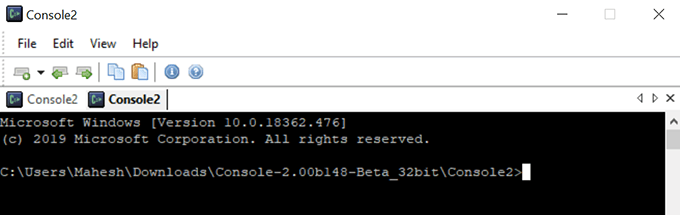
- Pour fermer un onglet, vous pouvez soit cliquer sur le X icône dans le coin supérieur droit de l'onglet ou sélectionnez le Déposer menu suivi de Fermer l'onglet.
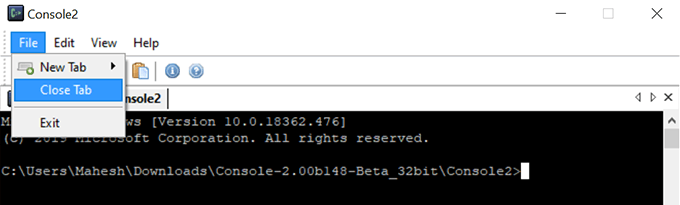
Cet utilitaire existe depuis assez longtemps et est un bon pour utiliser une interface d'invite de commande à onglets.
Obtenez l'invite de commande à onglet avec PowerCMD
PowerCMD (gratuit) est une autre façon d'ajouter des fonctionnalités à onglets à votre utilitaire d'invite de commande. Cette application offre bien plus que ce que vous obtenez avec l'utilitaire par défaut sur votre ordinateur.
- Téléchargez et installez l'application sur votre PC.
- Cliquez avec le bouton droit sur l'icône de l'application sur votre bureau et choisissez Exécuter en tant qu'administrateur.
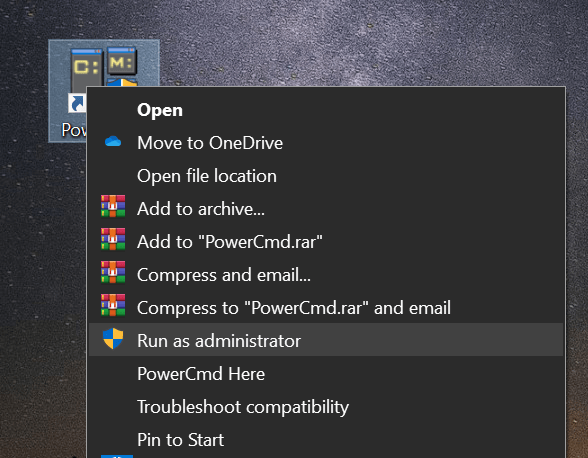
- L'application sera lancée avec un onglet CMD ouvert dedans. Pour ouvrir de nouveaux onglets, cliquez sur le + icône ou sélectionnez le Déposer menu suivi de Nouvelle fenêtre d'invite (bien qu'il dise la fenêtre, elle ouvre un onglet en fait).
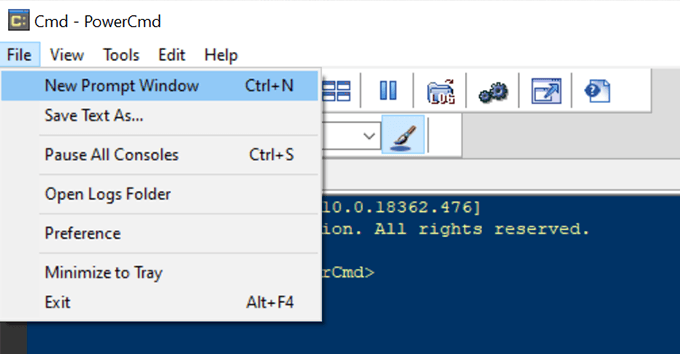
- Vous pouvez accéder aux onglets ouverts en cliquant dessus comme vous le faites dans d'autres applications.
Activer l'invite de commande à onglet à l'aide de conemu
CONEMU est un outil open-source et gratuit qui vous permet d'ouvrir plusieurs onglets dans une fenêtre d'invite de commande sur les machines Windows. Il est livré avec une interface utilisateur de base et sans encombrement afin que vous puissiez vous concentrer sur vos commandes réelles.
- Téléchargez et installez l'application sur votre ordinateur.
- Vous serez invité à configurer les options d'application. C'est facultatif et vous pouvez le faire plus tard aussi.
- Clique sur le + (plus) signe pour ajouter un nouvel onglet. Vous verrez le nombre d'onglets ouverts juste à côté de ce signe.
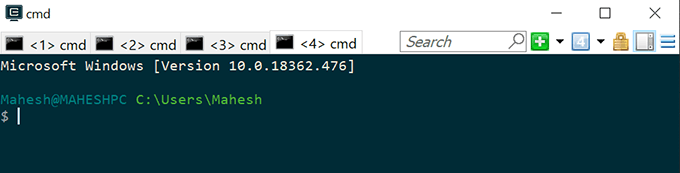
- « Afficher les documents de mots en mode plein écran
- Conserver les références cellulaires lors de la copie d'une formule dans Excel »

